Воспроизведение звука
Звуковые фрагменты находятся в файлах с расширением WAV. Например, в каталоге C:\Winnt\Media можно найти файлы со стандартными звуками Windows.
Следующая программа (вид ее диалогового окна приведен на рис. 11.6, а текст - в листинге 11.2) демонстрирует использование компонента ediaPiayer для воспроизведения звуковых фрагментов, находящихся в WAV-файлах.
Помимо компонента MediaPiayer на форме находится компонент ListBox и два компонента Label, первый из которых используется для вывода информационного сообщения, второй — для отображения имени WAV-файла, выбранного пользователем из списка.
Работает программа следующим образом. После появления диалогового окна воспроизводится "Звук Microsoft", затем пользователь может из списка выбрать любой из находящихся в каталоге C:\Windows\Media звуковых файлов и после щелчка на кнопке Воспроизведение услышать, что находится в этом файле.
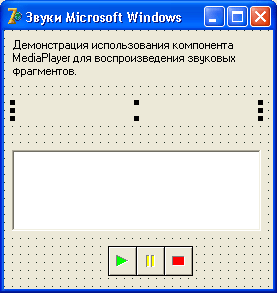
Рис. 11.6. Форма программы Звуки Microsoft Windows
Значения измененных свойств компонента MediaPlayerl приведены в табл. 11.6, значения остальных свойств оставлены без изменения.
Таблица 11.6. Значения свойств компонента MediaPlayer1
| | | | | | | | | | | | | | C:\Winnt\Media\3вук Microsoft.wav
| | | | | | | | | | | | | | | | | | | | | | | VisibleButtons . btRecord
| | | | | | | | | | |
Листинг 11.2. Программа Звуки Microsoft Windows
unit WinSound_; interface
uses
Windows, Messages, SysUtils, Classes, Graphics, Controls, Forms,
Dialogs, StdCtrls, MPlayer;
type
TForm1 = class(TForm)
MediaPlayerl: TMediaPlayer; // медиаплеер
Label1: TLabel; // информационное сообщение
ListBox1: TListBox; // список WAV-файлов
Label2: TLabel; // выбранный из списка файл
procedure FormActivate(Sender: TObject);
procedure ListBoxlClick(Sender: TObject);
procedure MediaPlayerlClick(Sender: TObject; Button: TMPBtnType;
var DoDefault: Boolean); private
{ Private declarations } public
{ Public declarations } end;
const
SOUNDPATCH='с:\winnt\media\'; // положение звуковых файлов var
Form1: TForm1;
implementation
{$R *.DFM}
procedure TForm1.FormActivate(Sender: TObject); var
SearchRec: TSearchRec; // структура, содержащая информацию о файле,
// удовлетворяющем условию поиска begin
Form1.MediaPlayer1.Play ;
// сформируем список WAV-файлов, находящихся
// в каталоге c:\winnt\media
if FindFirst(SOUNDPATCH+'*.wav', faAnyFile, SearchRec) =0 then
begin
// в каталоге есть файл с расширением WAV
// добавим имя этого файла в список
Form1.ListBox1.Items.Add(SearchRec.Name) ;
// пока в каталоге есть другие файлы с расширением WAV
while (FindNext(SearchRec) = 0) do
Form1.ListBox1.Items.Add(SearchRec.Name); end; end;
// щелчок на элементе списка
procedure TForm1.ListBoxlClick(Sender: TObject);
begin
// вывести в поле метки Label2 имя выбранного файла
Label2.Caption:=ListBox1.Items[ListBox1.itemlndex]; end;
// щелчок на кнопке компонента Media Player
procedure TForm1.MediaPlayerlClick(Sender: TObject; Button: TMPBtnType;
var DoDefault: Boolean); begin
if (Button = btPlay) and (Label2.Caption <> '') then begin
// нажата кнопка Play with MediaPlayerl do begin
FileName:=SOUNDPATCH+Label2.Caption; // имя выбранного файла Open; // открыть и проиграть звуковой файл end; end; end;
end.
Воспроизведение звука сразу после запуска программы активизирует процедура обработки события onFormActivate путем применением метода Play к компоненту MediaPlayerl (действие этого метода аналогично щелчку на кнопке Воспроизведение). Эта же процедура формирует список WAV-файлов, находящихся в каталоге C:\Winnt\Media. Для формирования списка используются функции FindFirst и FindNext, которые, соответственно, выполняют поиск первого и следующего (по отношению к последнему, найденному функцией FindFirst или FindNext) файла, удовлетворяющего указанному при вызове функций критерию. Обеим функциям в качестве параметров передаются маска WAV-файла (критерий поиска) и переменная -структура searchRec, поле Name которой в случае успешного поиска будет содержать имя файла, удовлетворяющего критерию поиска.
Щелчок на элементе списка обрабатывается процедурой TForm1.ListBox1Click, которая выводит в поле метки Label2 имя файла, выбранного пользователем (во время работы программы свойство ItemIndex содержит номер элемента списка на котором выполнен щелчок).
В результате щелчка на одной из кнопок компонента MediaPiayeri активизируется процедура TForm1.MediaPiayer1Сlick, которая проверяет, какая из кнопок компонента была нажата. Если нажата кнопка Воспроизведение (btPlay), то в свойство FileName компонента MediaPiayeriзаписывается имя выбранного пользователем файла, затем метод open загружает этот файл и активизирует процесс его воспроизведения.
Наличие у компонента MediaPiayer свойства visible позволяет скрыть компонент от пользователя и при этом применять его для воспроизведения звука без участия пользователя. Например, следующая программа пересчитывает вес из фунтов в килограммы и сопровождает выдачу результата звуковым сигналом. В случае, если пользователь забудет ввести исходные данные или введет их неверно, программа выведет сообщение об ошибке, также сопровождаемое звуковым сигналом. Вид диалогового окна программы во время ее разработки приведен на рис. 11.7, значения свойств компонента MediaPlaer в табл. 11.7. Текст модуля программы приведен в листинге 11.3.

Рис. 11.7. Диалоговое окно программы Фунты-килограммы
Таблица 11.7. Значения свойств компонента MediaPiayer1
| | | | | | | | | | MediaPiayer1 dtAutoSelect с : \winnt\media\ding . wav
| | | | | |
Листинг 11.3. Использование компонента MediaPlayer для вывода звука
unit FuntToKg1_; interface
uses
Windows, Messages, SysUtils, Classes, Graphics, Controls, Forms, Dialogs, StdCtrls, MPlayer;
type
TForm1 = class(TForm)
Edit1: TEdit; // поле ввода веса в фунтах
Button1: TButton; // кнопка Пересчет
Label2: TLabel; // поле вывода результата
Label1: TLabel; // поле информационного сообщения
MediaPlayer1: TMediaPlayer; // медиаплеер
procedure Button1Click(Sender: TObject); private
{ Private declarations } public
{ Public declarations } end;
var
Form1: TForm1;
implementation
{$R *.DFM)
// щелчок на кнопке Пересчет
procedure TForm1.ButtonlClick(Sender: TObject);
var
f: real; // вес в фунтах k: real; // вес в килограммах begin
form1.Label2.Caption: =' ';
try // возможна ошибка, если в поле
// Edit1 будет не число f:=StrToFloat(Edit1.Text);
Forml.MediaPlayer1.Play; // звуковой сигнал k:=f*0.4095; Label2.caption:=Editl.text+' ф. - это ' +
FloatToStrF(k,ffGeneral,4,2}+' кг. '; except
on EConvertError do // ошибка преобразования begin
// определим и проиграем звук "Ошибка"
Form1.MediaPlayer1.FileName:= 'c:\windows\media\chord.wav'; Form1.MediaPlayer1.Open;
Form1.MediaPlayer1.Play; // звуковой сигнал ShowMessage('Ошибка! Вес следует ввести числом.'); form1.Edit1.SetFocus; // курсор в поле ввода // восстановим звук
Forml.MediaPlayer1.FileName:= 'c:\windows\media\ding.wav'; Forml.MediaPlayer1.Open; end; end; end; end.
Источник: http://qo.do.am/index/teorija_po_programirovaniju/0-47 СОДЕРЖАНИЕ Delphi 7 | 